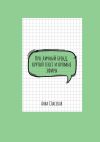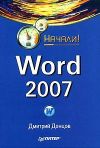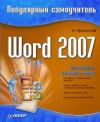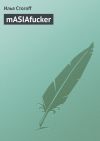Текст книги "Как приручить компьютер за несколько часов"

Автор книги: Ирина Ремнева
Жанр: Программы, Компьютеры
сообщить о неприемлемом содержимом
Текущая страница: 9 (всего у книги 14 страниц) [доступный отрывок для чтения: 5 страниц]
Кстати, кнопочную панель можно изменять по своему вкусу. Ненужные кнопки (по вашему мнению) можно удалить с кнопочной панели, чтобы они не отвлекали внимание. Как это сделать?
Нажимаете кнопку меню Вид. На открывшейся вкладке наводите курсор на пункт Панели инструментов, ведете курсор вправо, пока не откроется дополнительная вкладка.

Настраиваем панели инструментов
Нажимаете пункт Настройка в самом низу вкладки. Перед вами откроется диалоговое окно Настройка панели инструментов. Тут все просто, если хотите добавить какую-то из имеющихся кнопок, выбираете из списка слева и нажимаете кнопку Добавить. Если хотите убрать лишнюю кнопку с панели инструментов, выбираете из списка справа и нажимаете кнопку Удалить. Если вы хотите расположить кнопки на панели инструментов в другом порядке, выбираете кнопку и путем нажатия кнопок Вверх или Вниз перемещаете кнопку по панели инструментов. Потренируйтесь!

Настройка панели инструментов
Контекстное менюТеперь о такой полезной функции, как контекстное меню. Правильнее его назвать контекстно-зависимым, потому что оно зависит от того, на каком элементе страницы вы нажмете правую кнопку мыши. Если вы на какой-нибудь ссылке (строчка с адресом или словом, которая подсвечена синим цветом, помогает перемещаться к странице с нужной (дополнительной) информацией) на сайте щелкните левой кнопкой мыши (как обычно), то в том же окне начнет загружаться новая страница. А если вы нажмете на ссылке правой кнопкой мыши, то откроется контекстное меню (меню правой кнопки мыши). В этом меню очень удобный пункт Открыть в новом окне. Ведь иногда нужно открыть новую страницу, но и не хочется, чтобы уже открытая страница пропала. Тогда можно просто нажать строчку Открыть в новом окне, и, как вы догадались, у вас будет две странички, названия которых появятся на нижней панели. Можно будет скакать с одной на другую. Также можно открыть и третью, и четвертую страницы, а после отключения от Сети изучать эти страницы.

Контекстное меню
Сохранение картинок с сайтаВам понравился на сайте какой-нибудь рисунок и вы его хотите «прикарманить»? Нет ничего проще. Щелчком правой кнопки мыши на этом рисунке вы вызываете контекстное меню, а в нем выбираете пункт Сохранить рисунок как…

Сохранение рисунка в Интернете
Компьютер, как обычно, спросит, где и под каким именем сохранить файл, предложив при этом свои варианты. Можете с ним согласиться и нажать кнопку Сохранить, а можно задать другую папку. Только запомните, куда он сохранил. По умолчанию компьютер все сохраняет в папку Мои документы. А то потом будете три часа файл искать, потому что эта папка глубоко запрятана.
Сохранение веб-страниц на свой компьютерИ теперь несколько слов о сохранении страниц. Безусловно, некоторые веб-страницы вы захотите сохранить на своем компьютере, чтобы просмотреть попозже или показать кому-нибудь. Для этого в меню Файл выбираете пункт Сохранить как… Открывается окно Сохранение веб-страницы.

Окно Сохранение веб-страницы
В этом окне выбираете папку, в которую будете сохранять.
Имя файла – соглашаетесь с предложенным или даете свое имя.
А вот над типом сохраняемого файла нужно подумать. Веб-страница полностью – это, конечно хорошо. Но в таком случае сохраняется HTML-страница, а к ней прилагается папка с различными файлами. Со временем обилие этих папок будет раздражать.
Веб-архив, один файл – это тоже хорошо, но этот формат понимает только сам браузер. Страница находится в закодированном виде – ни текстовые программы, ни система поиска в нем не разберутся.
В текстовом формате (txt) файл сохраняется моментально. Но весь полезный текст перемешивается с имеющейся на странице рекламой так, что черт не разберет эту мешанину.
Веб-страница, только HTML-файл сохраняется быстро в виде одного файла, и форматирование страницы сохраняется. Только графических элементов, рисунков не будет. А нужны ли они? Конечно, если рисунки нужны – тогда выбираете Веб-страница полностью.
Имя файла при желании можете изменить, как захотите. Когда вы потом откроете папку, в которую сохраняли страницу, то увидите, что в ней сохранился не только сам файл (со значком Интернета), но еще и папочка. Папочку лучше не трогайте, в ней всякая всячина, нужная для открытия файла.
Сохранение ссылок в ИзбранноеНаконец, рассмотрим, как быстро сохранить ссылку на понравившуюся страницу в Избранное, чтобы в будущем не тратить время на припоминание адреса и вписывание ссылки в адресную строку. Это можно сделать опять же с помощью контекстного меню. Щелкнув правой кнопкой мыши на веб-странице (только не попадите на рисунок или ссылку), откроется контекстное меню. Примерно на середине вкладки вы увидите пункт Добавить в Избранное.
Выбираете этот пункт, и перед вами откроется окно.

Контекстное меню в окне Internet Explorer
Здесь все просто. В окошко Имя вписываете такое название сайта, чтобы потом могли легко понять, о чем он, или оставляете предложенное браузером. В окошке Добавить в: щелкните по папке, в которую нужно ссылку сохранить. Если нет подходящей папки, тогда жмете на кнопку Создать папку – и создаете. Потом нажимаете ОК, и все – ссылка сохранена. Если захотите просматривать страницу без соединения с Интернетом, то поставьте галочку возле Сделать доступной автономно.

Добавление веб-страницы в Избранное
Теперь представьте, что вы долгое время пользуетесь Интернетом и постоянно сохраняете в Избранное какие-то странички. И в один прекрасный день открываете список избранного, а там ничего не понять – куча названий. Будем наводить порядок. Идем в меню Избранное, выбираем строку Упорядочить избранное.

Наводим порядок в нашем Избранном
Вы можете создать тематические папки, например папку Косметика, и поместить туда адреса магазинов косметики. Как это сделать?
Щелкните на кнопке Создать папку. Наберите ее название. Мышкой перетащите туда все странички, которые подходят по тематике. Если два раза щелкнуть на папке, то вы увидите, что в ней находится. Если какой-то сайт вам уже не нужен, вы можете его удалить (сначала выделив его левой кнопкой мышки, а потом нажав кнопку Удалить). Если название непонятно, вы можете переименовать название сайта. Просто выделите его и напишите название, по которому вы легко потом вспомните, что же это за сайт.
Распечатывание странички из ИнтернетаДавайте теперь поговорим, как же распечатать понравившуюся нам страничку из Интернета.
Если нажать кнопку

на панели инструментов, то ваша страничка сразу же отправится на печать. А если выбрать строку Параметры страницы в меню Файл, то вы сможете сами задать параметры страницы, изменить ориентацию бумаги. В общем, сделать со страничкой все, что захотите (как и с обычным файлом). А если вы захотите указать количество копий, то откройте ссылку Печать в меню Файл и проставьте в окошечке нужное число копий.

Окошко Параметры страницы в меню Файл
А что делать, если вы хотите напечатать не всю страничку, а только небольшой кусочек? Ваш план действий: выделяете мышкой этот кусочек и идете в меню Файл, там выбираете Печать. Ставите точечку в кружочек рядом со строкой Выделение и жмете ОК.

Печатаем выделенный кусочек текста
Бывает такое, что вам нужно будет собрать информацию с разных сайтов и соединить воедино. Это очень просто. Выделяете нужный вам кусочек текста, открываете программу Word, создаете новый документ и вставляете туда скопированный кусочек. И так до тех пор, пока не надоест.
Вот, в принципе, все основное, что необходимо для комфортной работы в Интернете. Теперь переходим к не менее интересной теме, но сначала передохнем.
Немного передохнемМать:
– Ну, как твоя курсовая по истории?
Сын:
– Ну, мне посоветовали пользоваться Интернетом при ее написании, и это очень помогло.
– Да?
– Ага, я уже нашел 17 сайтов, откуда ее можно скачать.
Поиск в ИнтернетеИтак, мои самые обаятельные и любознательные, Интернет – это просто золотое дно для нас. Здесь можно найти все, что угодно. Нет, конечно, ту чертову сережку, которая куда-то запропастилась еще в прошлом году, мы вряд ли там найдем. А вот информацию о чем угодно в Интернете хоть пруд пруди. Например, вы хотите купить своему старшему ребенку зимний комбинезон, и вам хотелось бы узнать, где же его можно купить. Или вы хотите узнать погоду на неделю вперед в Киеве. Или, может, вам захочется найти девочку, с которой вы дружили в детском саду. Это все возможно с помощью специальных помощников (они тоже находятся в Интернете) – называются они поисковиками или поисковыми системами. Поисковых систем существует много – их сайты:

Когда все перепробуете, выберете для себя то, что подойдет именно вам. Так что у вас еще много дел.
Итак, подключаемся к Интернету, открываем программу Internet Explorer, набираем в адресной строке, например, www.rambler.ru.
Хорошо, загрузилась страничка. Видите, вверху страницы есть белое окошко, справа возле которого есть кнопка Найти? Вот, это как раз то, что нам и нужно. В этом окошке мы и будем, так сказать, искать.
Ну, вы придумали, что хотите найти в Интернете? Нет? Ладно, понимаю, растерялись. А давайте найдем текст песенки «От улыбки хмурый день светлей». В строке поиска набираем «От улыбки хмурый день светлей текст песни» и жмем Найти.

Здесь мы видим, что нашел наш поисковик на наш запрос
В результате мы видим список сайтов, на которых Rambler нашел нужные слова. Самый большой процент совпадения (под номером 1) получился на сайте www.happy-kids.ru. Посмотрим, посмотрим. Щелкаем по ссылке Песни из мультфильмов, песни из мультиков (после того, как вы ее откроете, она изменит свой цвет), откроется новое окошко.

Вот он, заветный сайт, на котором есть текст песенки, которую мы искали
В этом открывшемся окошке видите ссылку Слова песни «Улыбка» – от улыбки хмурый день светлей! Жмем.

Вот он, текст песенки. Ура!!!
Здорово, правда? Что ж еще найти, а? Давайте попробуем найти схему метро Санкт-Петербурга на www.yandex.ru. Все делаем так же, как и на Rambler. Заходим на сайт www.yandex.ru. Вводим в строку поиска «схема метро Санкт-Петербург».

Ищем схему метро Санкт-Петербурга на сайте www.yandex.ru
Представляете, нашлось 2 миллиона страниц. Жмем первую. Попадаем на сайт Санкт-Петербурга. Вверху страницы жмем на ссылку Схема метро. Какая красота, нам кроме схемы метро еще досталась подробная информация о петербургском метрополитене. Заинтересовало? Хотите узнать побольше о питерской подземке? Не проблема.
Теперь воспользуемся поисковиком www.google.ru. Набираем в строке поиска «Метро Санкт-Петербург официальный сайт».

Поиск на сайте www.google.ru
Заметили, что как только вы начали вводить первые слова, появляется внизу целый список похожих словосочетаний (которые уже кто-то искал раньше). Выбираем вариант, который подходит нам больше всего.

Официальный сайт петербургского метрополитена
Вам понравилась страничка? Добавьте ее в избранное (с помощью меню Избранное) и в этом случае сможете посетить ее в любой момент.
А что делать, если на странице, которая загрузилась, информации нет или не то, что нужно? Щелкаете на второй по порядку ссылке, на третьей и так далее. Страницы начинают загружаться, а внизу экрана появляется ее название.
Бывает и такое, что вы ждете-ждете, а кроме белого полотна на страничке ничего не появляется. Это значит, что с сервером, с которого загружается страничка, связь плохая (или низкая скорость Интернета, а на странице много информации). Оставьте ее, пусть грузится, а вы пока просматривайте другие открывшиеся странички. Если какая-то страница загрузилась не пойми как, нажмите F5 (обновить страницу).
Не забывайте, что вы можете добавлять понравившиеся вам странички в избранное, а еще вы можете открыть Word и скопировать кусочки текста с разных сайтов в один документ (а потом сделать красивый реферат или курсовую).
Если же страничка грузится очень медленно или с первых секунд вы понимаете, что это совсем не то, что вы ищете, просто закройте окошко или нажмите кнопку на панели инструментов Остановить.
И вот вы дошли до конца странички поисковика. Думаете, ссылки кончились? Да не тут-то было. Переходите на следующую страничку.

Страничек может быть много
Наверное, вы уже почувствовали, что от поиска в Интернете какой-то конкретной информации до бесцельного блуждания по сетям Всемирной паутины рукой подать. Стоит немного уйти в сторону, и вы уже с трудом можете вспомнить, а что, собственно, мы искали.
В общем, Интернет – это безграничный океан информации, в котором есть все. Например, перед тем как спланировать свой отпуск, можно зайти на форум и пообщаться, узнать мнения других о выбранном вами теплом уголочке. Ой, мы же еще не знаем, что такое форум и с чем его едят. Исправляемся…
Что такое форумФорум – это форма общения на сайте. Каждое сообщение на форуме имеет своего автора, тему и собственное содержание. Как правило, форумы подразделяются на темы, и каждый ваш ответ будет частью общего открытого обсуждения определенной темы. Круг тем форумов, по-моему, ничем не ограничен.
Еще одна особенность форума – необязательно отвечать в реальном времени. Темы и ответы могут храниться и месяц, и год, и даже в течение неограниченного периода времени. Многие форумы существуют по многу лет, и несколько лет может идти обсуждение одной темы.
В общем, форум – как и реальная жизнь: иногда обсуждаешь важные вопросы, иногда ищешь поддержку или поддерживаешь других, иногда споришь и обижаешься, иногда просто «язык чешешь» от нечегонеделания. Все как в обычной реальной жизни. Но прежде чем погружаться в мир форумов, подумайте, а сможете ли вы из него вынырнуть? Ведь не зря же говорят, что «порядок в доме – признак неработающего Интернета».
Давайте проверим, как мы умеем пользоваться поиском в Интернете, и найдем какой-нибудь интересный форум. Форумов существует огромное множество, но в конце концов каждый находит, так сказать, «свой» форум. Мы пока еще не были ни на одном.
Например, найдем форум, на котором общаются родители. Итак, открываем поисковик, набираем в строке поиска «Форум для родителей». Из найденного жмем первую ссылку. Это форум сайта www.littleone.ru. Ссылка на него http://www.forum.littleone.ru/index.php. Я неспроста «нашла» именно этот сайт. По-моему, в Питере нет родителей (имеющих доступ в Интернет, конечно), которые бы хоть раз не заглядывали на ЛВ.

Первым попавшимся форумом для родителей оказался форум сайта www.littleone.ru
Но вообще, все форумы похожи друг на друга. Итак, мои общительные, что же мы обычно можем видеть на форуме? Форум состоит из разделов (рубрик), в которые объединены темы форума. Например. Наш форум имеет разделы Административный, Еще не придумали, Планирование и беременность и так далее.
В каждом разделе есть еще свои разделы – топики. Вот, например, если нажать на ссылку Женские грезы в разделе Болтология, то вы увидите много тем. Хочу заметить, что темы постоянно меняются, добавляются, удаляются. Поэтому, когда вы зайдете на этот же форум, можете увидеть абсолютно другие темы (а может, даже и разделы).

Темы в разделе Женские грезы
Ну что, вас заинтересовала какая-то тема? Если вы хотите про сто почитать форум, то щелкайте на разных темах, читайте, никто вам ничего не скажет.
Кстати, слева возле тем вы сможете увидеть насколько интересующая вас темка свежа. На ЛВ об этом расскажут значки конвертов с письмом, посмотрите внизу странички принятые обозначения. На других форумах могут абсолютно другие значки – не пугайтесь, обязательно будет подсказка.
Справа возле темы вы можете увидеть вот такие значки:

– это рейтинг темы, т. е. количество звездочек обозначает, насколько эта тема нравится посетителям форума;

– это означает, что в теме есть вложения (прямо как в электронной почте);

– а эту тему прочно закрепили, чтобы она никуда не сдвинулась с места. Так как список тем постоянно обновляется и в первые ряды выходят новые темы, а старенькие постепенно уходят все ниже и ниже, пока не закончится страничка, тогда они переходят на предыдущую страничку, и чтобы посмотреть ранние темки, вам придется полистать странички раздела и просмотреть их содержимое. Чтобы не потерять суперинтересную тему, администрация форума по просьбе читающей публики может ее закрепить.
Рано или поздно вы захотите высказать свое мнение, чтобы все знали. Ну, тут уж без регистрации не обойтись.
На первой странице форума вверху есть ссылка Регистрация? Жмем. И обязательно прочитайте то, что находится за ссылкой Справка. Там вам все подробно расскажут, что к чему на этом форуме. Поэтому не будем подробно останавливаться на особенностях форума, потому что на разных форумах разные правила, и хочешь не хочешь, а все равно вам придется их соблюдать, чтобы не запутаться и не получить штрафные баллы «Правила форума».

Раздел форума Справка
Если вы действительно решили зарегистрироваться, вам придется согласиться с тем, что прописано в правилах форума. Ставьте галочку в квадратике возле «Я согласен и обязуюсь…».

Ставим галочку и жмем кнопку Регистрация
На странице регистрации вам нужно будет ввести логин (или еще называется НИК), адрес вашего почтового ящика (кстати, вы еще не забыли его адрес и пароль?) и пароль. Ваш логин-НИК будет виден всем посетителям форума, по нему вас будут узнавать, так что придумывайте достойное вас слово. Но помните, имя вашей мечты может быть уже выбрано кем-то другим. Но если захотите, можно поставить послу него циферку 1, 2, 3 и т. д., если, конечно, хотите стать «Котенком 178».

Теперь заполняем форму регистрации
Если все ввели, то жмите Завершить регистрацию. Вскоре на ваш почтовый ящик обязательно придет письмо счастья с сообщением о том, что вас приняли в команду. Откройте письмо и нажмите на ссылку, необходимую для активации вашей регистрации.

Письмо для активации регистрации
Все, регистрация завершена. После того как все будет проверено, вы сможете получить полные права в форуме. А пока введите свой логин и пароль и зайдите наконец на форум уже не как гость, а как его равноправный житель. Вверху справа вы увидите, что вас приветствуют и напоминают время вашего последнего визита.

Приветствие
Рядом с приветствием расположена панелька со ссылками.
Справка – со справкой вы уже более-менее разобрались.
Участники – вы можете зайти по этой ссылке и посмотреть, кто же зарегистрирован на этом форуме.
Календарь – собственно, и есть календарь, только туда вы еще можете добавлять события, чтобы не забивать голову всякими ненужностями.
Архив форума – здесь вы сможете найти старенькие темы.
Навигация – это то, что вы можете делать на форуме, пощелкайте по всем ссылкам, попробуйте все на вкус.
Мой профиль – самое интересное. Здесь вы можете менять адрес электронной почты и пароль, редактировать профиль, изменять настройки форума, изменять аватар.

Вы можете изменить, удалить, загрузить новую аватарку
Да, мы совсем забыли об аватаре (это не ругательно слово). Аватар – это картинка, которая, по вашему мнению, характеризует вас наиболее точно. Это может быть рисунок или фотография. Хочу напомнить, что аватары обычно имеют маленький размер (в килобайтах), поэтому вспоминаем уроки Фотошопа.
В окошке ниже вы можете изменить, удалить или загрузить новую аватарку.
А вот так выглядит обычное сообщение на обычном форуме.

Вот так выглядит обычное сообщение на обычном форуме
Вверху слева вы видите дату и время, в которое было отправлено сообщение. Ниже НИК пользователя (IrishkaR) и статус (Мега-элита). Обычно на форумах статусы получают за количество написанных сообщений, но системы везде разные, так что читайте правила.
Зарегистрирован – день, месяц и год регистрации на форуме.
Адрес – здесь вы можете написать, в принципе, что угодно, например «Прекрасное далеко».
Сообщения – количество сообщений.
Чтобы ответить на сообщение, вам достаточно написать все, что вы желаете, в пустое поле внизу страницы и нажать Ответить.
Если нажать кнопочку Ответить с цитатой, в этом случае в вашем сообщении будет цитата из сообщения, на которое вы отвечаете.
Если вы нажмете кнопочку Редактировать, то сможете изменить текст вашего сообщения или добавить картинку.
О работе этого форума можно писать бесконечно, но на все вопросы, которые у вас возникнут, вы можете найти ответы в разделе Справка или задать вопрос модератору (это человек, который смотрит за порядком на форуме).
Правообладателям!
Данное произведение размещено по согласованию с ООО "ЛитРес" (20% исходного текста). Если размещение книги нарушает чьи-либо права, то сообщите об этом.Читателям!
Оплатили, но не знаете что делать дальше?